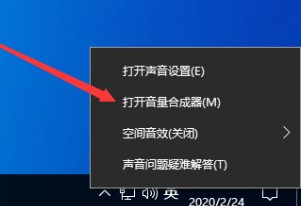win10怎么恢复?win10系统重置的图文教程
- 编辑:飞飞系统
- 时间:2020-03-19
当我们使用win10系统时可能会遇到各种问题,有些问题比较容易就可以解决,但如果问题比较严重有些对电脑不太了解的网友可能就不知道怎么恢复了。这时大家基本想到的都是需要重装系统了,但其实还有比重装系统更加方便的解决方法,那就是进行系统重置。其效果类似我们手机上的恢复出厂设置,下面小编就给大家分享下win10系统重置的图文教程
1、点击win10桌面左下角的“开始”图标打开开始菜单栏,并点击开始菜单栏左侧的“设置”
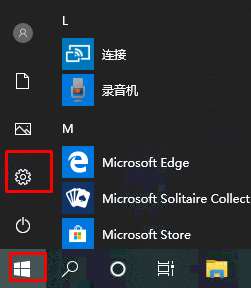
2、等到设置窗口弹出后我们找到并点击“更新和安全”一项
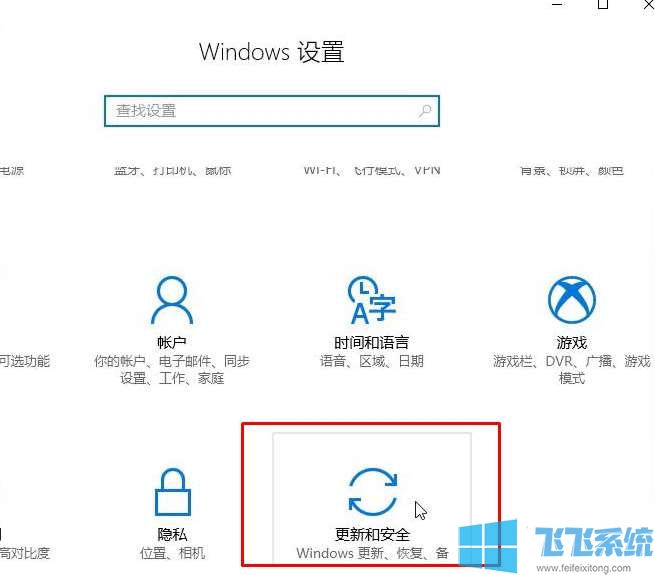
3、进入更新和安全的界面后点击左侧导航栏中的“恢复”
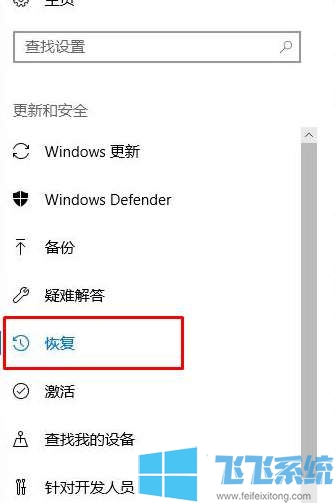
4、等到切换到“恢复”页面后我们在右侧可以看到“重置此电脑”的选项,点击“开始”按钮开始重启
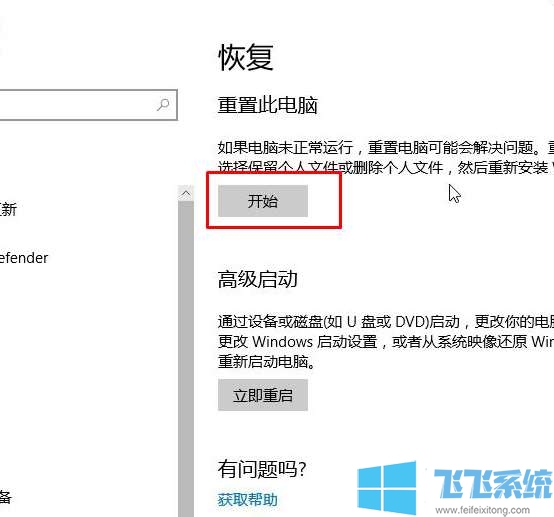
5、这时会弹出两个选项给我们选择,一般选择“保留我的文件”这样重置后我们电脑中除C盘外的内容就不会被重置了
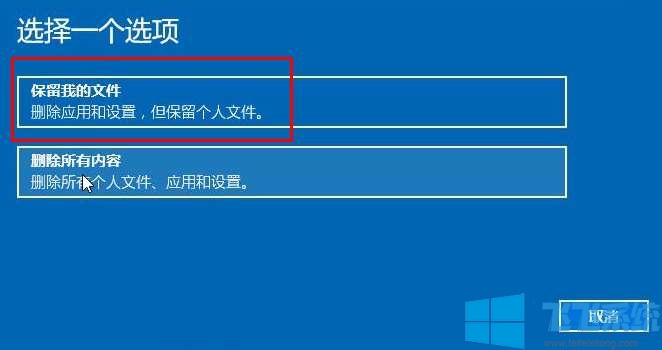
6、选择好后计算机就已经做好重置的准备了,我们点击“重置”按钮就可以正式开启重置了,等到重置成功后计算机就会自动重启
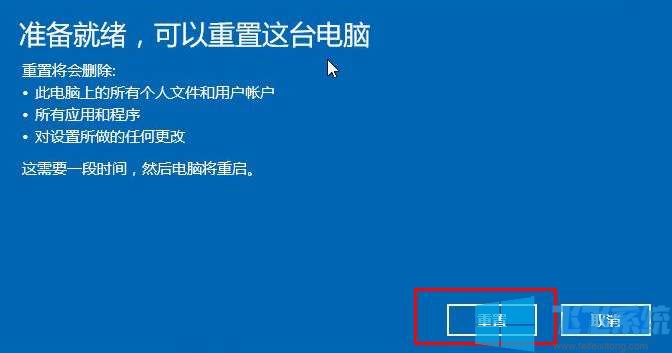
以上就是win10系统重置的图文教程,希望能够给大家一些参考
1、点击win10桌面左下角的“开始”图标打开开始菜单栏,并点击开始菜单栏左侧的“设置”
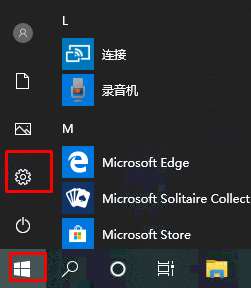
2、等到设置窗口弹出后我们找到并点击“更新和安全”一项
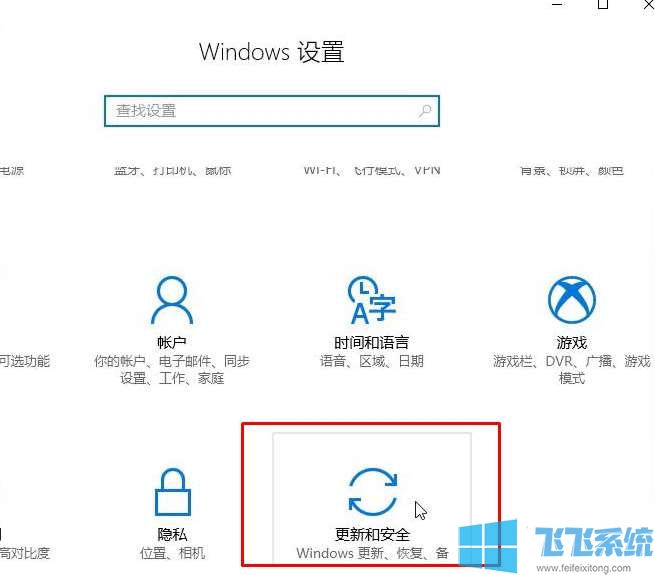
3、进入更新和安全的界面后点击左侧导航栏中的“恢复”
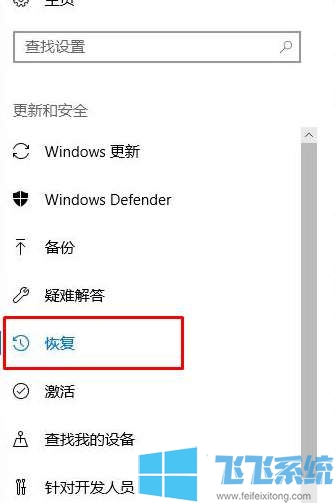
4、等到切换到“恢复”页面后我们在右侧可以看到“重置此电脑”的选项,点击“开始”按钮开始重启
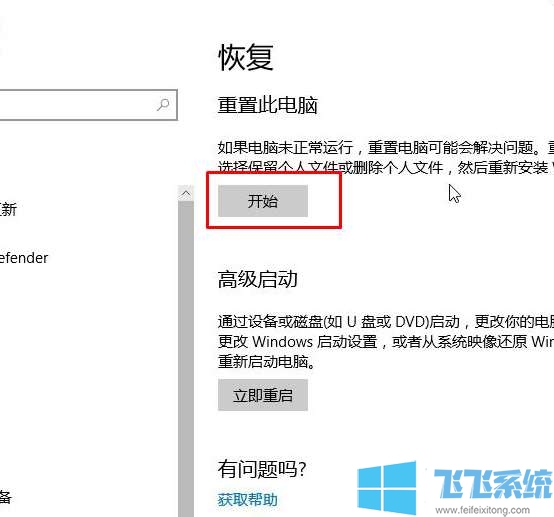
5、这时会弹出两个选项给我们选择,一般选择“保留我的文件”这样重置后我们电脑中除C盘外的内容就不会被重置了
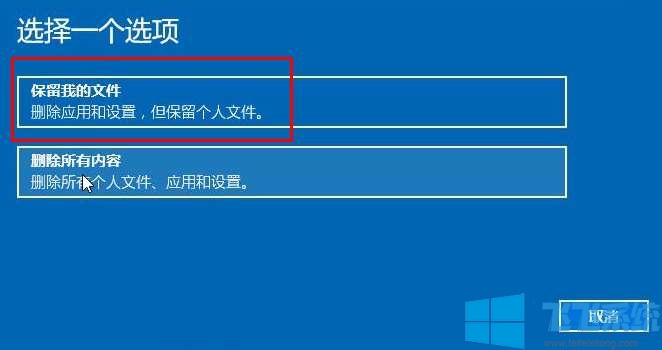
6、选择好后计算机就已经做好重置的准备了,我们点击“重置”按钮就可以正式开启重置了,等到重置成功后计算机就会自动重启
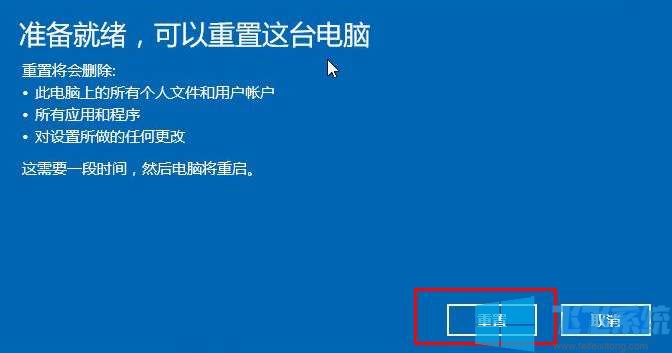
以上就是win10系统重置的图文教程,希望能够给大家一些参考